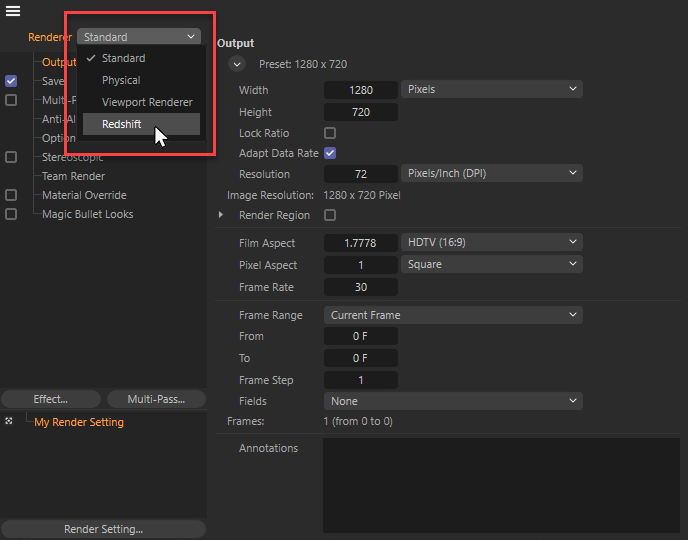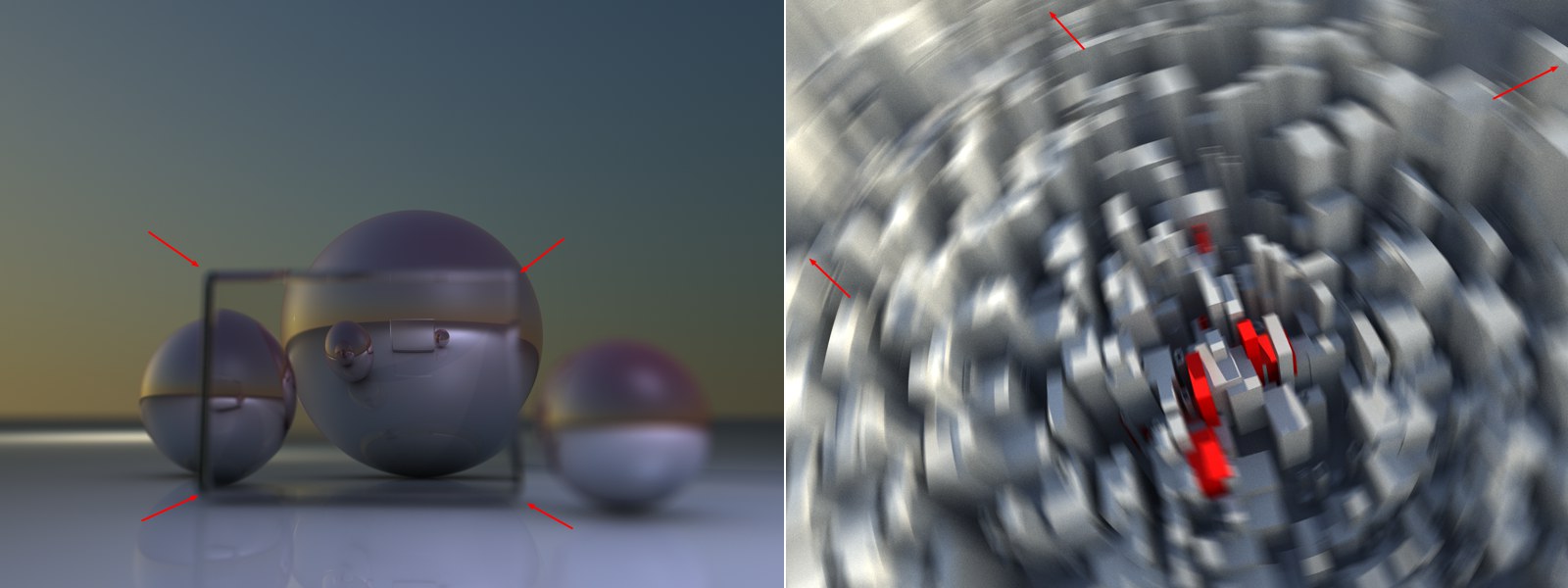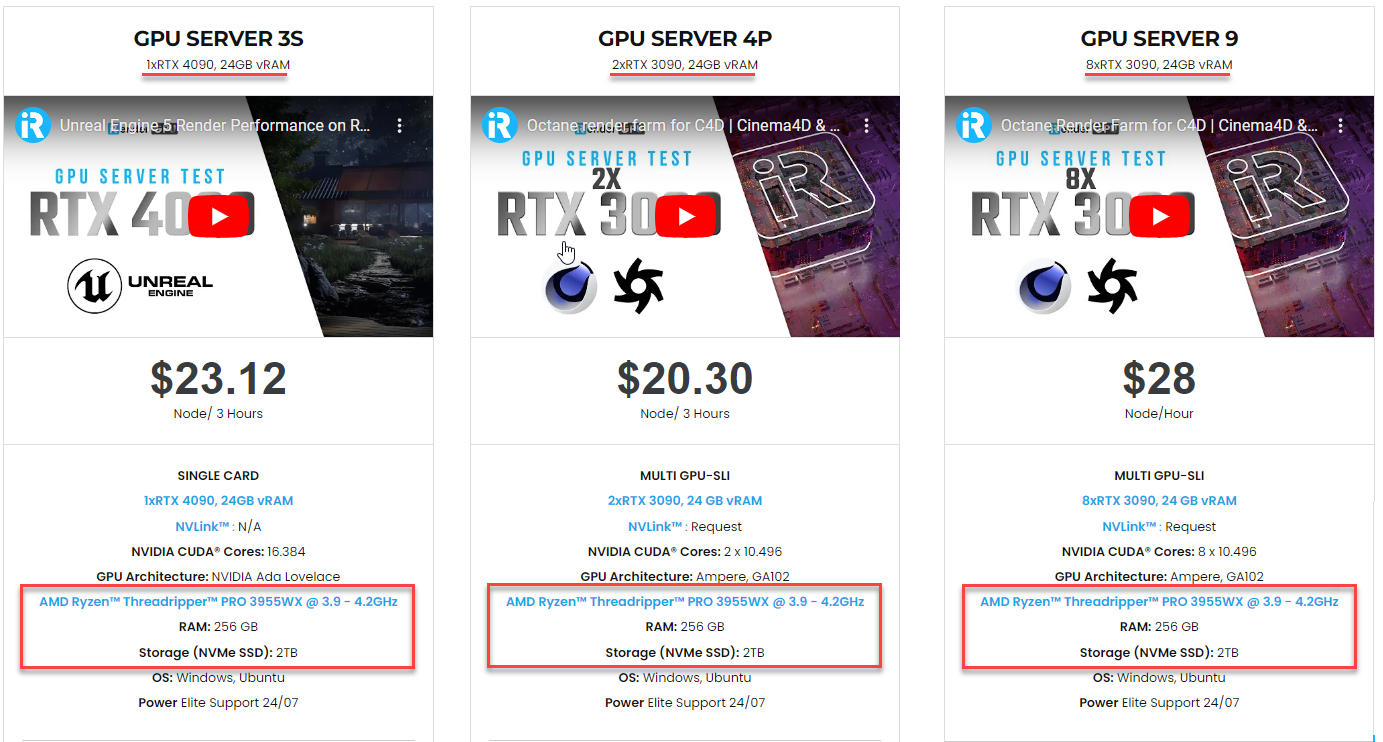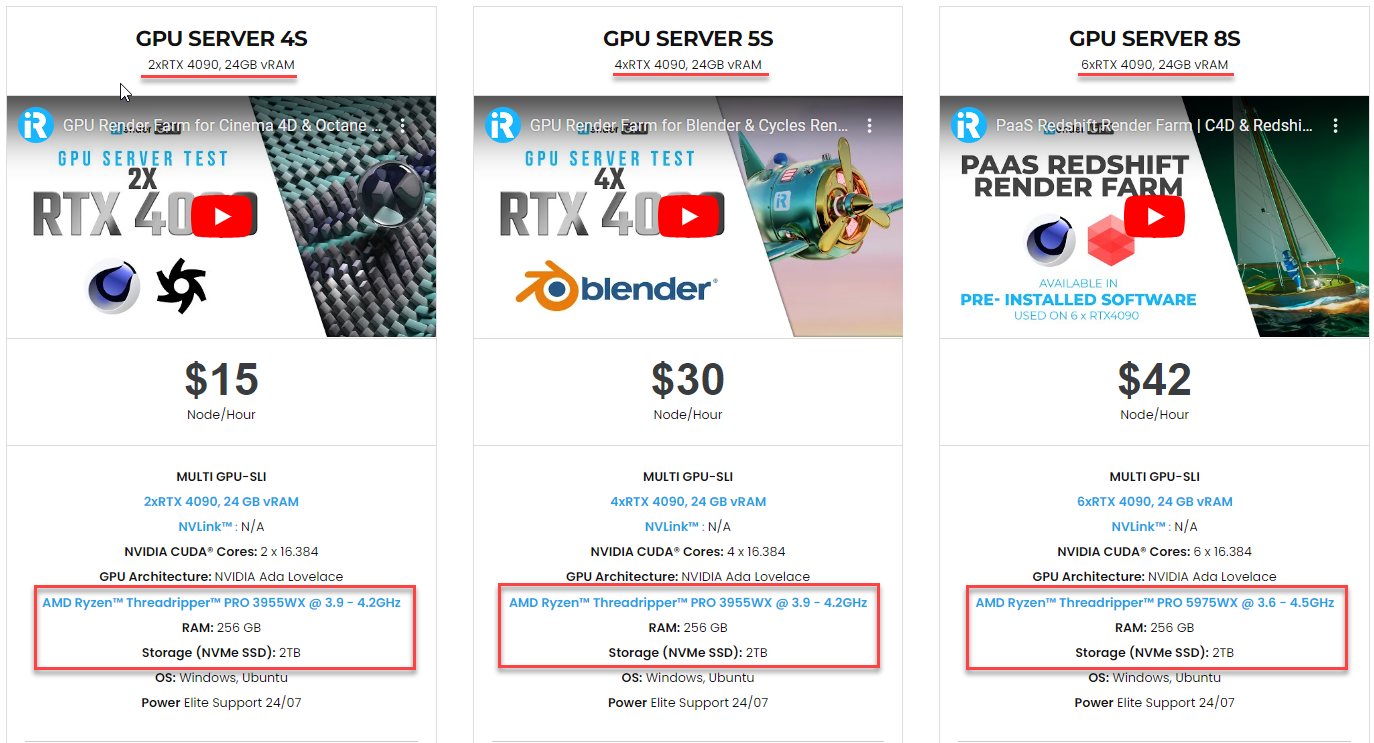Các công cụ render trong Cinema 4D 2024
Cinema 4D 2024 đã thêm Redshift là công cụ render mặc định. Cùng với Redshift, còn nhiều các công cụ render trong Cinema 4D khác như Standard, Viewport, Physical, v.v. Vậy, nên sử dụng công cụ render nào? Hãy cùng iRender tìm hiểu trong bài viết hôm nay.
Các công cụ render trong Cinema 4D
Tùy thuộc vào công cụ render bạn đã cài đặt, một danh sách sẽ được hiển thị như hình dưới đây, cho phép bạn xác định cách Cinema 4D sẽ render. Danh s ách này thường bao gồm các công cụ render sau:
-
-
- Redshift: Redshift hiện là công cụ render mặc định cho Cinema 4D. Công cụ này cung cấp hình ảnh chân thực và là công cụ duy nhất có thể sử dụng CPU hoặc GPU.
- Standard: Đã từng là công cụ render mặc định cho các phiên bản Cinema 4D trước. Nó vẫn có thể được sử dụng cho các dự án đặc biệt vì nó cũng có khả năng tạo ra các hình ảnh chân thực.
- Viewport Renderer: Công cụ này render chính xác như những gì được hiển thị trong Viewport. Nó sẽ render với tốc độ tối đa bằng cách sử dụng card đồ họa.
- Physical: Là một công cụ render đặc biệt, bao gồm Physcial Camera sẽ được sử dụng để render các hiệu ứng đặc biệt như Depth of Field hay Motion Blur 3D thật, v.v. Công cụ này hiện đại hơn Standard, nhưng nó chỉ có thể sử dụng CPU. Và do đó, nó gặp bất lợi về tốc độ so với công cụ Redshift hiện đại hơn.
- Bất kỳ công cụ render nào khác nếu bạn đã cài đặt.
-
Nên sử dụng công cụ nào: Standard hay Physical?
Trong nhiều trường hợp, bạn vẫn có thể sử dụng công cụ Standard vì nó đã được chứng minh từ các phiên bản Cinema 4D trước đây. Do dễ sử dụng hơn nên nó có thể được dùng cho các scene đơn giản hơn mà không cần phải render theo tiêu chuẩn cực cao, nhanh hơn.
Tuy nhiên, nếu bạn muốn khắc họa chính xác các hiệu ứng chân thực như những hiệu ứng được liệt kê bên dưới đây, bạn nên sử dụng Physical Renderer, vì nó có lợi thế hơn Standard:
-
-
- Độ sâu trường ảnh (Depth of Field) render với các hiệu ứng làm mờ tương ứng
- Chuyển động mờ Motion Blur
- Họa tiết (làm tối dần về phía rìa hình ảnh)
- Quang sai màu (đường nối màu ở các cạnh), v.v.
- Khi render nhiều hiệu ứng làm mờ kết hợp (làm mờ chuyển động với độ sâu trường ảnh, bóng đổ theo vùng, v.v.), công cụ Physical nhanh hơn so với Standard.
-
Physical vẫn còn tồn tại nhiều nhược điểm:
-
-
- Việc mô phỏng thực tế các hiệu ứng vật lý đòi hỏi nhiều sức mạnh tính toán hơn và nhiều thời gian hơn. Tuy nhiên, nó cũng cung cấp thêm một số cài đặt (có tiềm năng tối ưu hóa lớn), đặc biệt có thể giúp hiển thị bản xem trước rất nhanh. Nhiều tính năng khác cũng được cung cấp cùng với Progressive Sampler (render vô tận). Để biết thêm thông tin chi tiết, bạn có thể tham khảo tại đây.
- Physical có một số nhược điểm. Ví dụ: nó không hoạt động cùng với Sketch và Toon, xử lý hậu kỳ Cartoon Renderer, Specular Lights, lens hình trụ (và các hiệu ứng hậu kỳ khác được hiển thị trong menu lựa chọn). Hiệu ứng Motion Blur không hoạt động cùng với một số yếu tố đặc biệt như PyroCluster, ánh sáng có thể nhìn thấy được, ánh sáng vật thể. Hơn nữa, tóc được render chậm hơn nhiều, không thể render Multi-Passes cho tóc. Cuối cùng là không thể render hard shadow (thay vào đó, area shadow sẽ được render.)
- Khi kết hợp với Multi-Passes và Shader, kết quả render ra có thể bị sai (ví dụ: Shader gần nhất và plug-in sử dụng cache riêng của chúng) khi kết hợp với motion blur.
-
Một số hiệu ứng trong công cụ Physical đã được mô phỏng một thời gian hiện đang trong giai đoạn hậu kỳ. Tuy nhiên, phần lớn chúng được thực hiện bằng cách gian lận và kết quả không bao giờ thực sự khớp với các hiệu ứng được render thực sự. Điều này áp dụng cho tình huống dưới đây:
Hình bên trái: Ở đây bạn thấy một khối thủy tinh được đặt phía trước một số quả cầu. Bản thân khối thủy tinh bị mờ, nhưng hình ảnh phản chiếu của quả cầu phía sau nó vẫn rõ nét. Nếu hiệu ứng 2D đã được áp dụng trong bản đồ độ sâu không có thông tin về đối tượng đằng sau độ trong suốt, thì mọi thứ phía sau khối thủy tinh sẽ bị mất nét (bị mờ).
Hình bên phải: Hiệu ứng làm mờ chuyển động – motion blur 2D thường có những thiếu sót ở các cạnh vì không có thông tin nào về các vật thể nằm ngay bên ngoài vùng được render. Tuy nhiên, điều này không gây ra vấn đề gì đối với hiện tượng motion blur 3D thực.
Redshift - Công cụ render mặc định
Kể từ Cinema 4D 2024, Redshift trở thành công cụ render mặc định. So với các công cụ render còn lại, nó có những ưu điểm sau:
-
-
- Có thể dùng hoặc CPU, hoặc GPU để render. Theo mặc định, mỗi license Cinema 4D đều bao gồm phiên bản CPU của Redshift. Bạn có thể tải phiên bản GPU của Redshift bằng cách đăng ký tài khoản Maxon One, hoặc có thể mua riêng license cho Redshift. Hệ thống vật liệu, camera và nguồn sáng, cũng như cài đặt render cho phiên bản CPU và GPU đều giống hệt nhau.
- Redshift hỗ trợ render tương tác trực tiếp trong Viewport. Sử dụng card đồ họa hiện có, bạn có thể render gần như trong thời gian thực trong khi điều chỉnh máy ảnh, ánh sáng, vật liệu hoặc đồ vật; hoặc render các hiệu ứng vật lý như Chiếu sáng toàn cảnh – Global Illumination, tụ quang, hiệu ứng phản xạ độ sâu trường ảnh và area shadow.
- Redshift có riêng hệ thống vật liệu dựa trên Node để có thể tạo ra các vật liệu được tiêu chuẩn hóa, chính xác về mặt vật lý và do đó trông giống như thật.
- Redshift hỗ trợ kết xuất vật lý để mang lại hình ảnh chân thực tuyệt đối.
- Redshift cũng có sẵn cho các ứng dụng 3D khác như Houdini, Maya, 3Ds Max hoặc Blender, giúp bạn có thể làm việc theo nhóm và đạt được kết quả render giống hệt nhau trong các môi trường làm việc khác nhau.
-
Tuy nhiên, công cụ này cũng có các nhược điểm nhất định. Vì Redshift chuyên về kết xuất hình ảnh thực tế nên việc tính toán sẽ phức tạp hơn so với các công cụ render khác như Standard, hay Physical. Do đó, Redshift có thể chậm hơn các công cụ cũ nếu sử dụng CPU. Bạn nên sử dụng phiên bản GPU của Redshift để tận dụng tối đa các lợi thế về chất lượng và tốc độ mà Redshift mang lại. Ngoài ra, vì Redshift tập trung vào render hình ảnh thực tế nên đối với các kết xuất trừu tượng, bạn nên cân nhắc sử dụng công cụ Standard thay vì Redshift.
iRender - Render Farm tốt nhất cho C4D và Redshift
iRender có cấu hình máy tính mãnh mẽ nhất cho render
Chúng tôi cung cấp dịch vụ cho thuê server (máy tính từ xa), với cấu hình linh hoạt 1/2/4/6/8x RTX 4090 và RTX 3090. Với CPU khỏe là AMD Ryzen™ Threadripper™ PRO 3955WX @ 3.9 – 4.2GHz và AMD Ryzen™ Threadripper™ PRO 5975WX @ 3,6 – 4,5 GHz, bộ nhớ RAM 256GB và dung lượng ổ cứng NVMe SSD 2T, server của chúng tôi có thể xử lý hầu hết mọi mức độ phức tạp của các dự án 3D.
iRender cung cấp cho bạn quy trình làm việc tự do
Bạn sẽ có toàn quyền sử dụng máy thuê theo nhu cầu, để cài đặt C4D, phần mềm kết xuất, plugin và/hoặc bất kỳ phần mềm phiên bản nào trên máy của chúng tôi. Môi trường làm việc trên máy được bảo mật riêng theo tài khoản người dùng.
iRender có máy cài sẵn C4D và Redshift
Là đối tác của Maxon, chúng tôi cung cấp các máy cài sẵn C4D và Redshift giúp đơn giản hóa quy trình làm việc của người dùng. Hiện chúng tôi cung cấp combo license C4D + Redshift cho người dùng Prime (tổng nạp trên $3000).
Dưới đây là video hướng dẫn quy trình làm việc sử dụng C4D và Redshift thông qua Desktop app (iRender GPU) của chúng tôi:
Nhận ưu đãi 100% cho khoản nạp đầu tiên trong vòng 24 giờ đăng ký từ chương trình ưu đãi đặc biệt tháng 10 của chúng tôi.
Để biết thêm thông tin, xin vui lòng liên hệ với chúng tôi qua email [email protected] hoặc số điện thoại +84915875500.
iRender – Happy Rendering!
Nguồn tham khảo: maxon.net